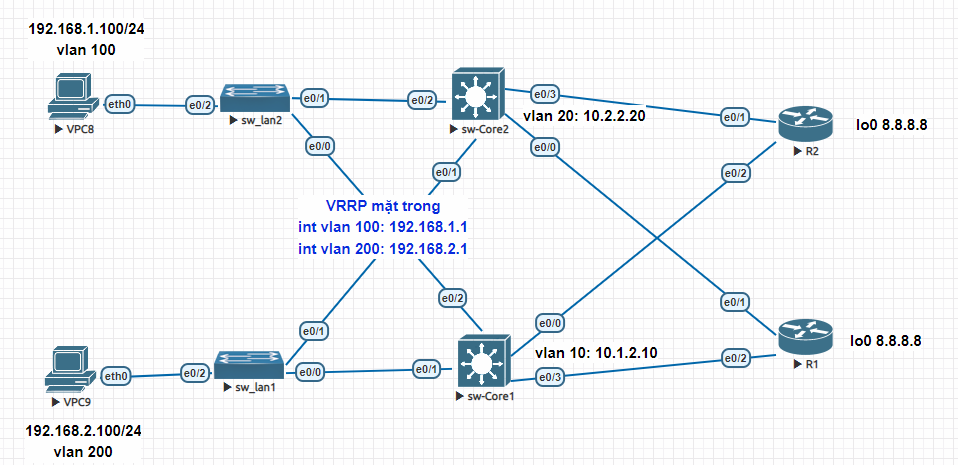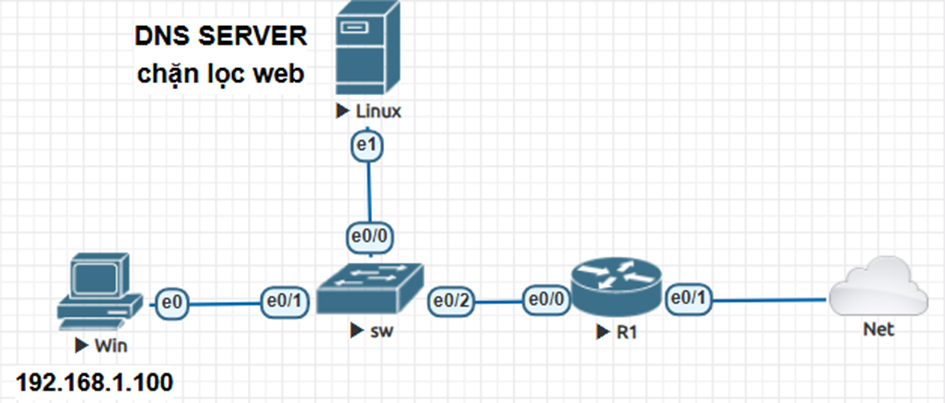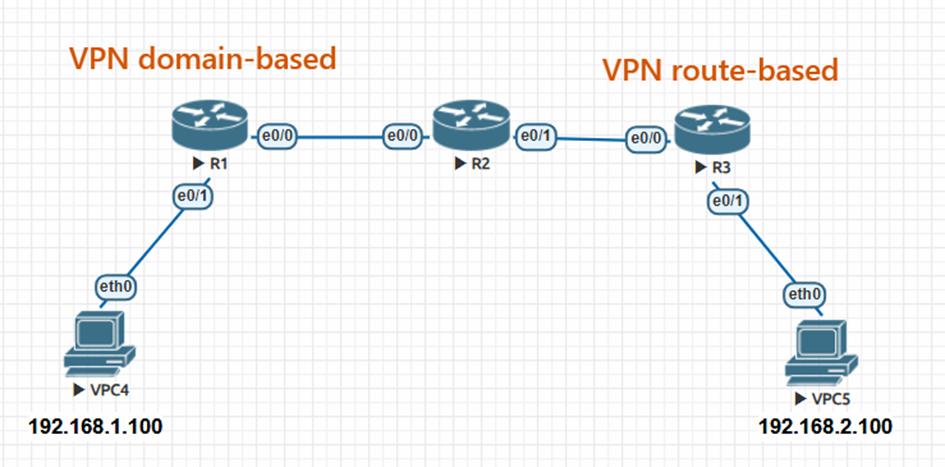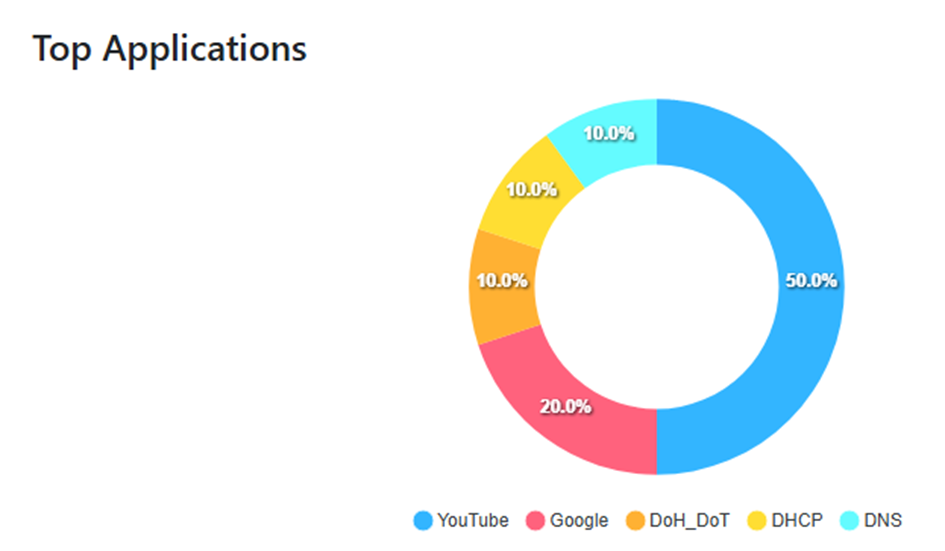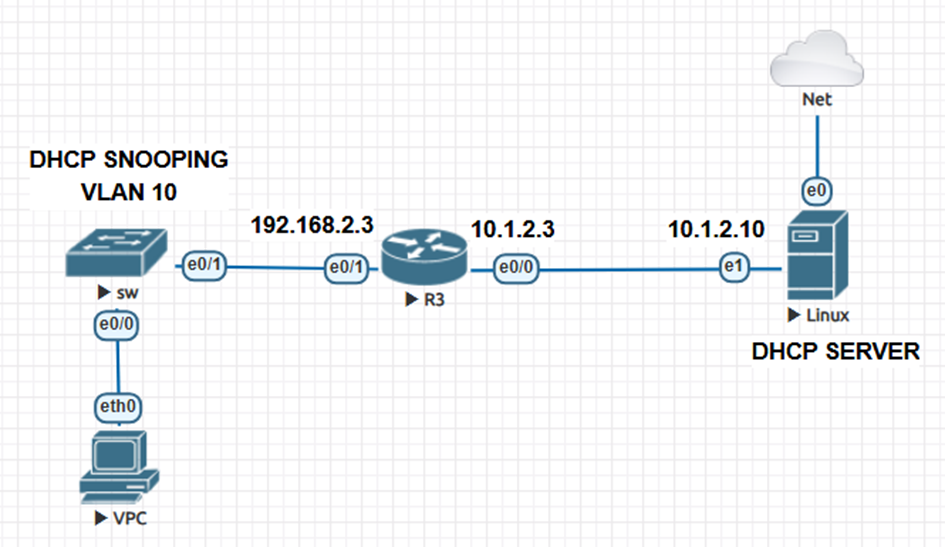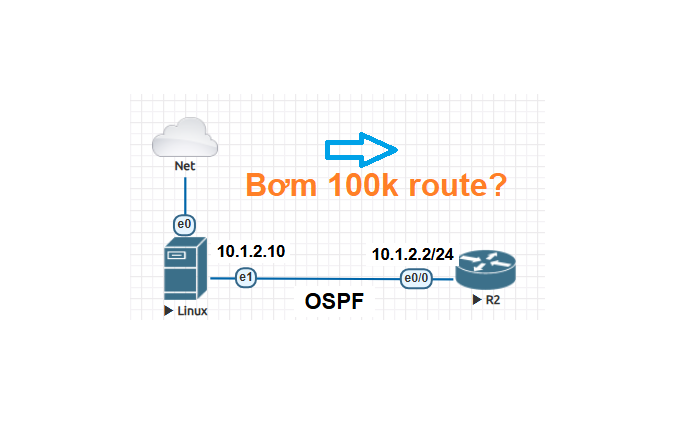Hướng dẫn cài môi trường để làm lab python automation (2022)
Hướng dẫn cài môi trường để làm lab python automation (2022)
1. Chuẩn bị :
- Down và cài 1 máy ảo ubuntu20 trở lên, cho ăn card mạng NAT . Tải tại đây https://releases.ubuntu.com/focal/ubuntu-20.04.5-desktop-amd64.iso
- Cài eve-ng tại đây https://bit.ly/cai-eve
- Cài winscp và notepad++ trên máy PC của bạn
2. Tải các gói cần dùng cho ubuntu theo lệnh
sudo apt-get update
sudo apt-get install openssh-server
sudo apt-get install python3-pip
pip3 install --upgrade pip
pip3 install -U netmiko
hoặc: sudo apt-get install -y python3-netmiko ##gói này để ssh vào router/switch
Sau này ta cần gói gì thì đánh lệnh pip3 install + Tên Gói (Tên gói ta search google)
3. Dựng mô hình lab có router hoặc switch
Mở eve webgui ra và tạo 1 bài lab như hình
Trong hình dưới vmnet 8 của tôi có dải 192.168.177.0/24 nên tôi cần đặt IP quản lí cho 2 core sw cũng cùng dải như hình:

4. Enable SSH trên 2 core sw
Mục đích: từ ubuntu ssh được sang.
Ví dụ như dưới:
hostname coresw2
ip domain-name my.local
service password-encryption
username admin password cisco
username admin privilege 15
crypto key generate rsa
(sau đó gõ: 1024)
ip ssh version 2
line vty 0 4
logging synchronous
login local
transport input ssh
5. Tạo thử script login vào 2 core switch và show ip int brief lên và in ra màn hình
Mở notepad++ soạn 1 file sau và save tên test-script.py
from netmiko import ConnectHandler
sw_1={
'device_type': 'cisco_ios',
'ip': '192.168.177.10',
'username': 'admin',
'password': 'cisco',
'secret': 'cisco',
'verbose': False,
}
sw_2={
'device_type': 'cisco_ios',
'ip': '192.168.177.20',
'username': 'admin',
'password': 'cisco',
'secret': 'cisco',
'verbose': False,
}
all_switches=[sw_1 , sw_2]
for switches in all_switches:
net_connect=ConnectHandler(**switches)
net_connect.enable()
wr=net_connect.send_command_timing("show ip interface brief")
print("Thong tin can print ra")
print(wr)
Truyền file trên vào ubuntu qua winscp, thư mục nào cũng được
Từ máy bạn, SSH vào ubuntu bằng secureCRT hoặc putty rồi đi đến thư mục chứa script đánh lệnh python3 test-script.py để xem kết quả

Bài viết cùng danh mục
Danh mục bài viết
- Juniper
- Tài Nguyên LAB
- Wireshark
- FeedBack
- Multicast lab
- Security Infa
- Checkpoint
- Lab OSPF
- Router Logging
- LAB CCNA CCNP CÓ GIẢI
- DMVPN
- Mikrotik
- MPLS
- PFSENSE
- DUMP CCNA
- Điều khoản
- F5 LTM
- MONITOR NETWORK
- TOOL HỌC CCNA
- TƯ VẤN KHÓA HỌC
- PYTHON SCRIPT HỮU ÍCH
- IPv6
- Quality of Service
- QoS
- VXLAN
- SDWAN
- ISE
- Fortigate
- BGP
- MINH HỌA KHÁI NIỆM TRONG CCNA
- Bài tập CCNA CCNP (support Học viên)
- Phỏng vấn IT chứng khoán
- Layer2 CCNA
- Bài tập thiết kế mạng CCNA
- Linux
- EEM SCRIPT
- ASA LAB
- DHCP
- NEXUS
- Giao thức IS IS
- ANSIBLE
- PALO ALTO
- ARUBA SWITCH
- CÂU HỎI TỪ ĐỀ THI THẬT
- AWS SIMULATOR CHO NETWORK ADMIN
- ĐỊNH HƯỚNG NGHỀ NGHIỆP
- Troubleshoot lỗi mạng
- TRẮC NGHIỆM THỰC TẾ
- TÀI NGUYÊN LÀM LAB
- Giải thích lí thuyết dễ hiểu
- TỔNG ĐÀI
- WIFI
- CEH cho network admin
- CCNA HIỆU ỨNG ĐỘNG
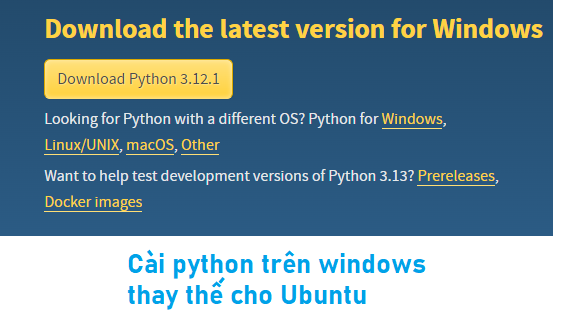
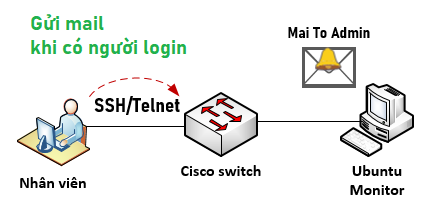
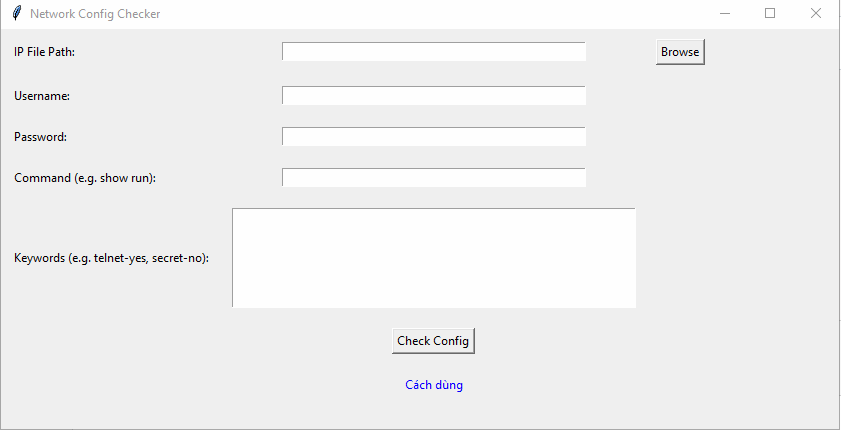
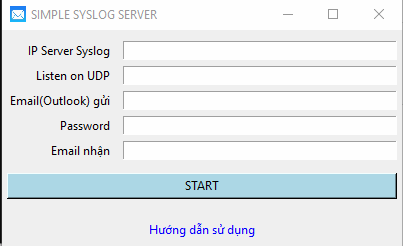
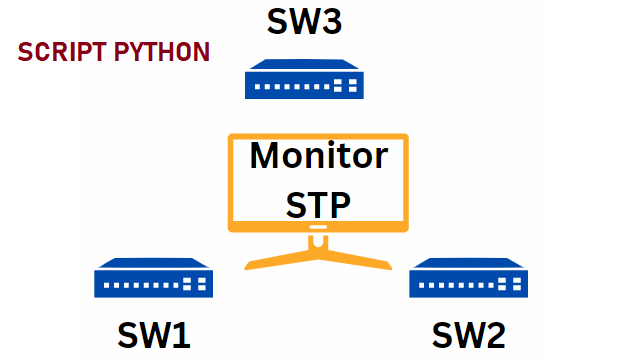

.png)
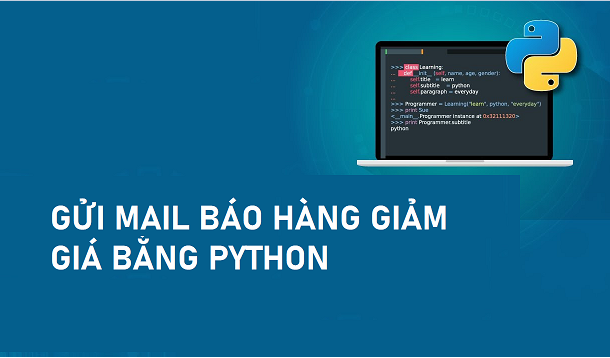
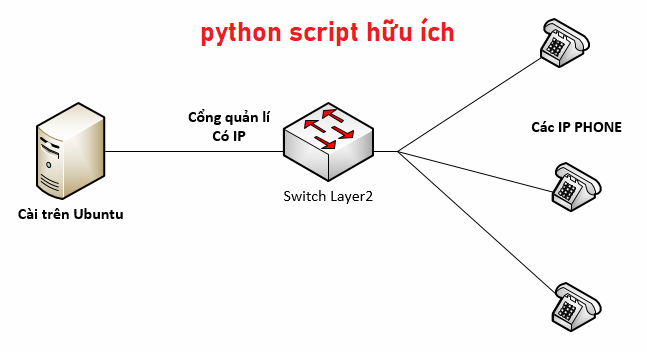

![[VIDEO] Cài đặt EVE và fix lỗi](https://hainguyenit.edubit.vn/data/sites/60dd42834108d3de178b4568/files/cai-eve.png)
.png)